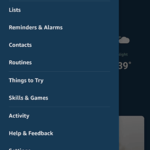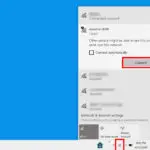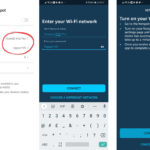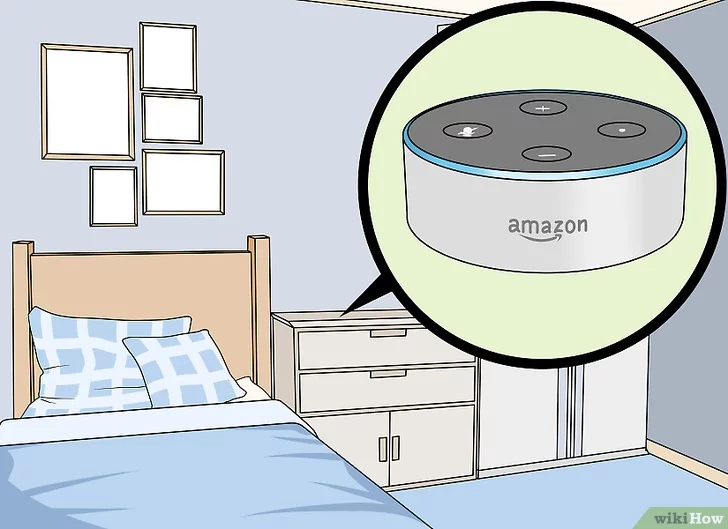Cuando tienes un dispositivo como Amazon Echo es difícil no querer reproducir tu música favorita, después de todo, el dispositivo es básicamente un gran altavoz Bluetooth con tecnología de automatización del hogar. Puede escuchar tus órdenes, hacerte pedidos y, en general, cumplir con esa parte de «automatización» en la «tecnología de automatización». ¿Pero qué pasa si quieres escuchar, digamos, YouTube en tu Amazon Echo? ¿Podrías hacerlo? Sí, pero también no. Vamos a desglosar por qué esa pregunta merece una respuesta tan conflictiva.
Para empezar, Amazon y Google son competidores; tenlo en cuenta. No es inaudito que la tecnología vendida por una compañía, sea incapaz de con la tecnología de otra compañía. Tomemos los dispositivos Android e iOS, por ejemplo, que es el ejemplo perfecto de dos dispositivos que no funcionan bien entre sí.
¿Pero por qué importa eso? Mucha tecnología es compatible entre sí, y eso es cierto. Pero Amazon siendo Amazon, no permite que YouTube funcione de la misma manera que otras aplicaciones como, por ejemplo, Amazon Prime Music, Amazon Music Unlimited, Spotify, Pandora, iHeartRadio, TuneIn, todos ejemplos de aplicaciones que funcionan a través de Amazon Echo con el pleno uso de los comandos de voz de Amazon Echo; YouTube, por otra parte, no tiene ese lujo.
Verás, YouTube es una reserva de música, pero no cualquier música, música gratis, y puede ser cualquier música que estés buscando. Tienes listas de reproducción, trucos sencillos, álbumes enteros, artistas nuevos, artistas antiguos, artistas prometedores, tu súper sexy mixtape está en YouTube. Es gratis. Ahora, ¿por qué Amazon te daría la opción de barrer sus suscripciones bajo la alfombra con YouTube?
El poder del Bluetooth
Este es el problema: tu Amazon Echo tiene capacidad Bluetooth. Podrías tomar tu dispositivo móvil, conectarlo a tu Amazon Echo a través de Bluetooth, y usar tu Amazon Echo como un gran altavoz Bluetooth. Y así es como consigues que tu Amazon Echo reproduzca música de YouTube.
Ahora, no todo es sol y arco iris; hay algunos inconvenientes. Para empezar, no, YouTube no tiene el apoyo nativo del Eco Amazónico, que se explicó anteriormente. Eso importa porque los comandos de voz del Eco Amazónico NO funcionan con YouTube. Así que si dijeras, «Alex, pide a YouTube que reproduzca la lista de reproducción All My Metal Favorites», tu Amazon Echo se sentaría en silencio o simplemente no te entendería.
Esto introduce un inconveniente, no necesariamente un problema. Cada vez que quieras cambiar tu música, tendrás que hacerlo físicamente tú mismo con tu dispositivo móvil. Considerando que los dispositivos móviles no son los mejores en calidad de sonido y que el Eco del Amazonas está ciertamente un nivel por encima, todavía vale la pena hacerlo sólo por el bien de un mejor altavoz.
Antes de empezar…
Para hacer uso de la conexión Bluetooth, asegúrese de que su Amazon Echo y su dispositivo móvil estén conectados a una conexión de red segura. Si tienes un Punto de Eco de Amazon, este método seguirá funcionando. Y, por supuesto, habilita el Bluetooth en tu dispositivo móvil. Puedes encontrar los pasos que se aplican tanto a los dispositivos Android como a los iOS.
Habilitar el Bluetooth en los dispositivos móviles
1. Localiza y lanza la aplicación Settings .
2. En el menú de ajustes, localice y seleccione Bluetooth .
3. En el menú Bluetooth, mueve el deslizador a la derecha para encenderlo . Con el Bluetooth activado ahora, tu dispositivo Amazon Echo podrá captar su señal y emparejarse con tu Android.
4. Alternativamente, puede activar el Bluetooth abriendo su sombra de notificación . Toque la barra de notificación (que muestra la hora y la carga de la batería) o toque y arrastre hacia abajo para revelar su sombra de notificación.
5. Tome su dedo y tire hacia abajo del tono de notificación de nuevo para revelar su menú de ajustes rápidos . El Bluetooth es uno de ellos. Actívelo seleccionando Bluetooth .
Reproduciendo YouTube en Amazon Echo
1. Localiza y ejecuta la aplicación de configuración en tu dispositivo móvil.
2. En el menú Settings, vuelve a Bluetooth y selecciónalo.
3. Ahora, dile a Alexa, » Alexa, empareja el Bluetooth .» Después de un momento, ella responderá con los pasos para conectar tu dispositivo móvil al Amazon Echo, que ya tienes.
4. En tu dispositivo móvil, verás una conexión viable con Bluetooth. Alexa te dirá como está etiquetada tu Amazon Echo. Selecciónalo, usualmente referido como, » Eco-### .» Cuando la conexión se haya establecido, serás libre de encender YouTube y reproducir tu música.
Si planeas cambiar tu lista de reproducción, cargar una nueva canción o dar una orden a YouTube, tristemente, no tendrás suerte. Tendrás que usar tu dispositivo móvil como un mando a distancia.
No se sabe cuándo o si Amazon Echo tendrá alguna vez funcionalidad con YouTube. Tienes que considerarlo desde el punto de vista de los negocios. Si buscabas ganar dinero con Amazon Prime Music o Amazon Music Unlimited, tomar la decisión de permitir que YouTube funcione con Amazon Echo sería una sentencia de muerte para las plataformas de música de Amazon. ¿Por qué comprar la música cuando puedes enlazarte a tu Amazon Echo con Bluetooth y reproducir la música gratis?
Pero, ¿y si pudieras? Existe un método, pero es un acierto o un error y sólo deberías usar este método si te sientes cómodo con el código.
Enseñando a Alexa un nuevo truco
Antes de continuar, este proceso tiene muchas partes móviles e implica la edición de código. Francamente, es mucho trabajo para hacer que YouTube funcione a través de tu Amazon Echo y puede que no valga la pena.
1. Entra en la consola de Alexa.
2. Una vez que se haya conectado, adelante y regístrese como desarrollador de Amazon. Sin embargo, es muy importante que respondas con » No » cuando Amazon te haga la pregunta, » ¿Planeas monetizar las aplicaciones cobrando por ellas o vendiendo artículos in-app? » así como » ¿Planea monetizar las aplicaciones mostrando anuncios de la Red de Publicidad Móvil de Amazon o de los Asociados Móviles? «
3. Después de eso, haz clic en Crear habilidad y dale un nombre, preferiblemente simple como » YouTube «. Después, elige tu idioma , el que coincida con tu Amazon Echo.
4. Para Modelo , haz clic en Personalizado , y luego Crear habilidad .
5. Haz clic en Empieza por Scratch y luego » Escoge «.
6. A la izquierda verás un menú. Busca y elige JSON Editor . Cuando aparece un cuadro de texto, sólo tienes que borrar el contenido.
7. Ahora, necesitas encontrar el código del nuevo truco de Alexa, pero como el código siempre está recibiendo cambios, puede ser muy difícil de conseguir. Este bloque de código debería seguir funcionando. Copia todo lo que veas ahí y pégalo en la caja de texto vacía . Después, haz clic en Guardar modelo .
8. A la izquierda, haga clic en Interfaces . 9. Querrás encontrar Reproductor de audio y Aplicación de vídeo y habilitar ambos, luego haz clic en Guardar interfaces .
9. Justo debajo de Interfaces, haga clic en Punto final y elija AWS Lambda ARN . Ahora, necesitas cambiar tu región por defecto a la del lugar donde vives:
- EU : arn:aws:lambda:er-west-1:175548706300:function:YouTube
- Asia : arn:aws:lambda:ap-noreste-1:175548706300:function:YouTube
- US (West) : arn:aws:lambda:us-west-2:175548706300:function:YouTube
- US (East) : arn:aws:lambda:ap-northeast-1:175548706300:function:YouTube
10. A continuación, haga clic en Guardar puntos finales y luego elija Permisos . Lo verás en la esquina inferior izquierda. Busca Listas Leer y Listas Escribir y habilita ambas.
11. Haga clic en Custom en la esquina superior izquierda y luego en Invocación. 12. Después, pulsa Guardar modelo y luego Construir modelo .
12. Finalmente, elige Prueba en la parte superior. Cámbialo por Desarrollo .
Brady Klinger-meyers